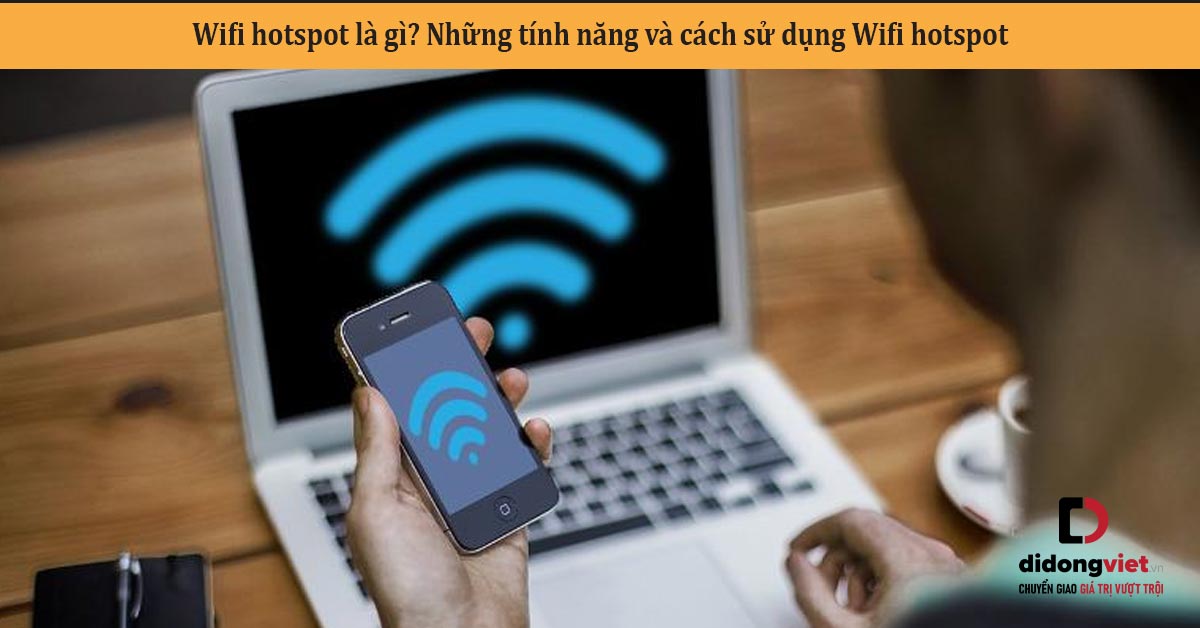Wifi hotspot là một trong những tính năng không thể thiếu trên điện thoại thông minh hiện nay. Thế nhưng, người dùng vẫn chưa để ý và không biết chính xác Wifi hotspot là gì, những tính năng và cách sử dụng Wifi hotspot. Bài viết này sẽ giải đáp các thắc mắc này một cách chi tiết nhất.
1. Wifi hotspot là gì?
Wifi Hotspot là một tính năng được tích hợp trên các điện thoại di động, cho phép sử dụng kết nối mạng 3G của điện thoại để phát sóng Wifi cho các thiết bị khác. Điều này có nghĩa là điện thoại sẽ trở thành một điểm phát sóng Wifi, cho phép các thiết bị khác như laptop, smart TV, và điện thoại khác kết nối vào mạng internet thông qua điểm phát sóng Wifi này.
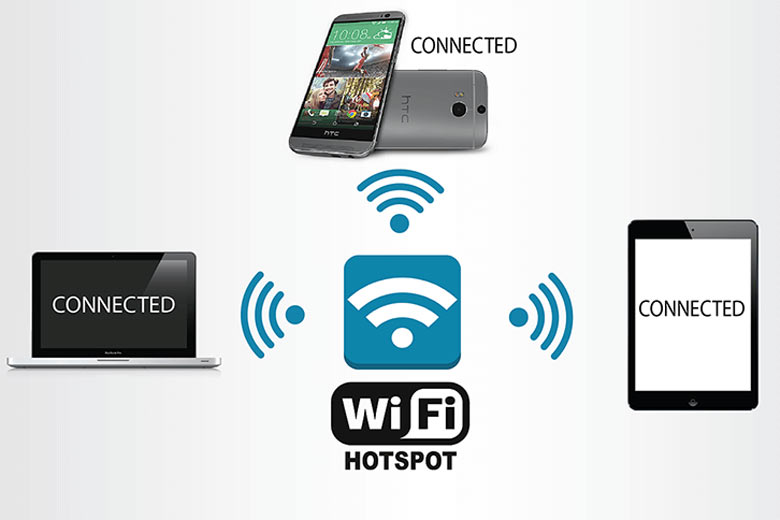
Với tính năng này, chỉ cần một chiếc điện thoại có kết nối 3G và bật tính năng Wifi Hotspot, các thiết bị khác có thể kết nối vào mạng internet thông qua điểm phát sóng Wifi của điện thoại. Tuy nhiên, khi nhiều thiết bị kết nối vào điểm phát sóng Wifi của điện thoại, tốc độ mạng và đường truyền sẽ bị giảm xuống.
2. Wifi hotspot có lợi ích gì và cần lưu ý gì khi sử dụng chúng?
Tính năng Wifi Hotspot mang lại sự linh hoạt và nhiều lựa chọn cho chúng ta trong việc kết nối internet. Ví dụ, nếu đang làm việc trên laptop nhưng hệ thống mạng của máy tính bị hỏng, ta có thể kích hoạt tính năng Wifi Hotspot trên điện thoại và kết nối laptop với điểm phát sóng Wifi đó để tiếp tục sử dụng internet một cách bình thường.

Ngoài ra, khi đi du lịch hoặc công tác và cần sử dụng internet cho nhiều thiết bị, tính năng Wifi Hotspot cũng là một giải pháp hữu ích và tiện lợi.
Chú ý rằng khi chia sẻ kết nối 3G cho các thiết bị khác thông qua tính năng Wifi Hotspot, lượng dữ liệu 3G của bạn sẽ được sử dụng nhiều hơn. Do đó, trước khi kích hoạt tính năng này, hãy kiểm tra dung lượng data đang sử dụng trong gói 3G của bạn để tránh bị trừ nhiều tiền không đáng có.
3. Khi nào thì người dùng cần sử dụng Wifi hotspot
Khi bạn cần chia sẻ kết nối Wifi nhưng không có thiết bị phát sóng Wifi trong phạm vi của bạn, điện thoại của bạn có thể trở thành một điểm phát Wifi Hotspot, cho phép bạn chia sẻ kết nối internet với bạn bè của mình.

Bạn cũng có thể sử dụng tính năng Wifi Hotspot để kết nối laptop với điện thoại thông qua mạng dây, cho phép điện thoại sử dụng kết nối internet của laptop. Tuy nhiên, khi sử dụng tính năng này để chia sẻ Wifi khi đi du lịch, điện thoại của bạn sẽ hơi tốn pin.
Ngoài ra, khi bộ phát Wifi tại nhà gặp vấn đề hoặc sự cố kỹ thuật không thể kết nối mạng, tính năng Wifi Hotspot trên điện thoại cũng là một giải pháp khác để bạn có thể tiếp tục sử dụng internet.
4. Wifi hotspot hỗ trợ hệ điều hành nào?
Hiện nay, cả 3 hệ điều hành phổ biến nhất là Android, iOS và Windows Phone đều hỗ trợ tính năng Wifi Hotspot. Tuy nhiên, bảo mật dữ liệu là một vấn đề rất quan trọng khi sử dụng tính năng này. Khi kết nối với Wifi Hotspot, bạn đang kết nối với một điểm truy cập công khai và không an toàn.

Do đó, bạn cần đảm bảo giữ tất cả thông tin cá nhân và nhạy cảm của mình ở một nơi an toàn. Đây là một trong những ưu tiên hàng đầu khi sử dụng Wifi Hotspot, ngay cả khi bạn đăng nhập bằng mật khẩu hoặc thông qua cổng website. Tính năng này chỉ giúp bạn kết nối, không đảm bảo an toàn dữ liệu.
5. Cách phát wifi sử dụng wifi hotspot bằng điện thoại, máy tính
5.1. Cách phát wifi sử dụng wifi hotspot bằng điện thoại
Hiện nay, các điện thoại được thiết kế tiện lợi để phát sóng WiFi. Các smartphone từ Android, iOS cho đến Windows đều có tính năng phát sóng WiFi được hiển thị trên menu giúp thao tác nhanh chóng.
Sau khi bật kết nối 3G/4G, bạn chỉ cần vuốt từ góc trên cùng của màn hình xuống dưới để mở menu. Sau đó, nhấn vào biểu tượng “Điểm phát sóng di động” và điện thoại của bạn sẽ bắt đầu phát sóng WiFi.
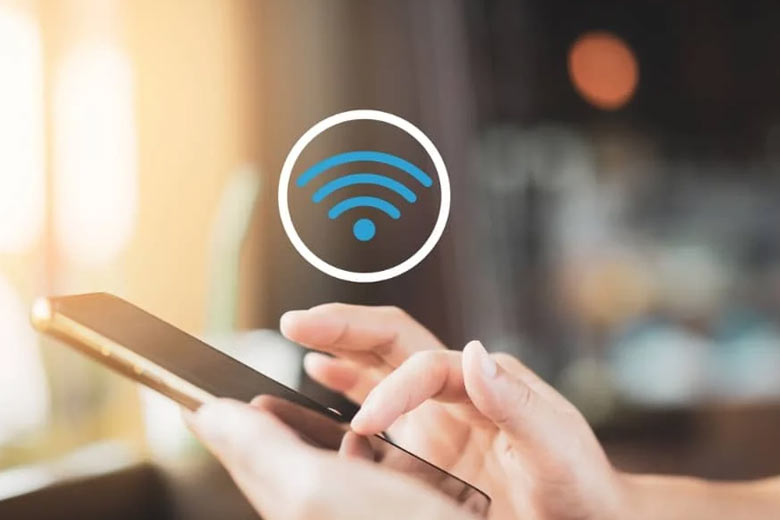
Khi nhấn giữ biểu tượng, bạn sẽ được chuyển đến menu cài đặt. Tại đây, bạn có thể đặt tên cho mạng WiFi của mình và thiết lập mật khẩu để tránh nhiều thiết bị truy cập vào. Khi đã thiết lập xong tên và mật khẩu, các thiết bị khác có thể tìm kiếm và kết nối với mạng WiFi của bạn. Điện thoại hoặc các thiết bị di động khác sẽ tự động đăng nhập vào mạng WiFi của bạn nếu nhập đúng mật khẩu.
Tính năng phát sóng WiFi này rất hữu ích và tiện lợi trong trường hợp không có mạng WiFi sẵn có. Tuy nhiên, nó cũng có thể dẫn đến tình trạng máy nóng và giảm thời lượng pin nhanh hơn.
5.2. Cách phát wifi sử dụng wifi hotspot bằng máy tính
Để chia sẻ Wifi hotspot trên máy tính bạn cần thực hiện các bước sau đây:
Mở mục settings => Nhấn chọn thẻ Network & Internet => chọn Mobile Hotspot => Ở phần menu, bạn chọn “Share my Internet connection from” để chọn bộ chuyển đổi mạng mà bạn muốn chia sẻ để kết nối Internet => Nhấn chọn nút Edit => Gõ miêu tả để xác nhận mạng => Tiến hành nhập mật khẩu mới => Save và bật nút “Share my Internet connection with other devices”

Sau khi hoàn thành các bước như đã mô tả, bạn có thể cho phép tối đa 8 thiết bị kết nối đến điểm phát Wifi Hotspot mà không cần phải cấu hình phức tạp. Một mẹo nhỏ là sau khi đã cấu hình điểm phát Wifi Hotspot trên điện thoại, bạn có thể nhanh chóng bật hoặc tắt tính năng này bằng flyout Network trong taskbar.
Nếu bạn không muốn kích hoạt tính năng Hotspot Mobile mọi lúc, bạn có thể tùy chỉnh trước khi kích hoạt. Lưu ý rằng các thiết bị kết nối phải được ghép đôi qua Bluetooth trước khi sử dụng tính năng này.
6. Tổng kết
Qua bài kiến thức trên đây, mong rằng bạn hiểu được Wifi hotspot là gì, những tính năng và cách sử dụng Wifi hotspot.
Đừng quên liên tục theo dõi trang Dchannel thuộc hệ thống cửa hàng Di Động Việt để cập nhật mọi thứ mới nhất về công nghệ hiện nay nhé. Xin chân thành gửi lời cám ơn rất nhiều tới các bạn vì đã đọc qua bài viết này của mình.
Khi lựa chọn Di Động Việt, khách hàng sẽ nhận được “CHUYỂN GIAO GIÁ TRỊ VƯỢT TRỘI” hơn cả chính hãng. Chúng tôi luôn tận tâm và trách nhiệm trong việc mang đến các giá trị và lợi ích cao nhất cho mỗi khách hàng. Đồng thời đảm bảo quyền lợi cho người dùng khi sử dụng sản phẩm chính hãng với giá hợp lý.
Xem thêm:
- Cách đổi tên Wifi trực tiếp bằng điện thoại, máy tính cực đơn giản
- 6 cách lấy mật khẩu WiFi công cộng gần bạn miễn phí: Xem để đề phòng!
- Hướng dẫn 4 Cách Chia sẻ mật khẩu Wifi từ iPhone đơn giản nhất
- Cách xem mật khẩu Wifi trên iPhone đang sử dụng thành công 100%